文章内容:
- 1坏道如何出现?
- 2如何检查硬盘驱动器是否有错误?
- 3扫描硬盘
坏道如何出现?
坏扇区的出现可能是由于以下原因造成的:
- 命中或跌倒。
- 电源电压不稳定。
- 生产缺陷。
由于硬盘上该扇区的上述操作, 被覆盖,他的工作变得毫无成果 减速甚至停止。 蓝色的外观也是可能的。 屏幕。 硬盘驱动器的问题在以下情况下尤其明显 重新安装系统。 似乎已经重新安装了所有内容,但PC也 “慢下来”,尽管同时处理器和RAM 功能绝对正常。 工作变得不可能 因为计算机在提交之前思考了很长时间 任何行动。
如何检查硬盘错误?
在上述情况下该怎么办? 首先- 检查硬盘驱动器是否有错误。 你可以用 使用USB记忆棒上记录的Victoria或MHDD实用程序或 CD / DVD (您永远不要运行带有以下内容的验证程序 需要扫描错误的驱动器)。 考虑维多利亚的例子。 打开电脑并选择 我们要从中启动的媒体。 点击所需的我们 版本的实用程序(用于台式机或笔记本电脑)并运行它。 推入 在P上,选择我们的硬盘驱动器连接到的端口 集成开发环境
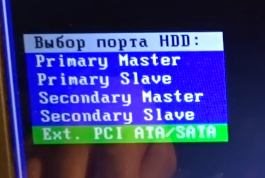
选择外部。 PCI ATA / SATA
出现错误消息“找不到控制器”。 按F2键,等待HDD准备就绪。 检查她之后 状态更改为“缺少DRSC + DRDY或螺钉无法卸下BUSY—” 工作是不可能的。”

发生错误
由于选择不正确而导致错误DRSC + DRDY丢失 硬盘操作模式。
- 为了修复它,您必须重新启动PC并 进入BIOS。
- 然后转到高级→SATA配置,然后进入SATA模式行 选择而不是AMCI,选择IDE。
- 之后,前往Save @ Exit,确认储存 配置并退出并重新启动。
如果我们有SATA硬盘驱动器,那么操作算法将是 有点不同。
- 我们进入BIOS,然后在“安全性”选项卡中禁用“安全”选项 引导(选择禁用)。
- 然后,在“高级”选项卡中,转到“系统配置”,然后 更改引导模式设置-从UEFI引导模式更改为CSM引导 (高级下载)。
- 这些操作的结果是,出现“系统配置” 新行-SATA Controller Mode,在其中我们更改了AHCI模式 关于兼容性。
- 按F10键,确认并重新启动计算机。
- 我们执行上述所有操作,以便实用程序 维多利亚或MHDD看到了我们的硬盘,没有出现错误 “缺少DRSC + DRDY或螺丝不能消除BUSY—操作 不可能。”
扫描硬盘
我们从承运人选择开始,然后加载维多利亚。 按P和 选择PCI ATA / SATA。 搜索外部PCI控制器和 现在,维多利亚发现了硬盘。
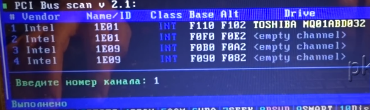
维多利亚发现硬盘
搜索结束时,输入要在其中显示频道的数字 列表,然后按F2。 接下来进行验证-F4。 菜单包括 以下几行:
- 开始检查(从哪个扇区开始)。
- 检查结束(哪个扇区结束)。
- 测试类型-最佳左线性。
断块要执行的操作:
- 单击忽略-程序窗口右侧将显示 仅显示有关块的信息(哪些已损坏, 问题或工作)。
- 选择BB:经典重映射-维多利亚将修复错误, 如果可能的话。
按Enter键后,硬扫描开始 驱动器,并且在屏幕上,我们将看到一个移动的磁带,其中(如果有) 磁盘中的问题)将出现小彩色的 块。

硬盘扫描画面
在程序窗口右侧的上部,有一个计数 不同的部门。 如果它们位于前三行,则 这些是正常的块,在它们下面已经是有问题的(它们是 放置的情况越差)。 最差的用红色标记 颜色,以及带有蓝色指针和白色星号的瑕疵。
因此,检查并固定了硬盘驱动器。 如果他有 我们状况不佳-大量缺陷 或红色和橙色部分过多-很难 磁盘应更换。 如果您离开它,那么将来 发现的错误将极大地影响工作,我们可以 丢失此硬盘驱动器上存储的所有数据。
